¿Alguna vez has intentado y no has podido hacer que tu archivo WebP sea más compatible? Quizás tengas un archivo WebP que sería perfecto como video para un proyecto, o te resulta difícil compartirlo públicamente porque la mayoría de las plataformas no admiten este formato de imagen. Sea cual sea el caso, existen varias herramientas para convertir archivos WebP a mp4 videos con facilidad.

WebP es el formato de archivo perfecto para animaciones e imágenes web debido a su capacidad de comprimirse en tamaño manteniendo una alta calidad. Fue diseñado por Google y es utilizado por desarrolladores y diseñadores web que desean crear contenido visualmente rico sin aumentar los tiempos de carga del sitio web.
A pesar de su preferencia en proyectos web, tiene un uso limitado a la hora de editar o compartir debido a su compatibilidad con la mayoría de dispositivos y plataformas. MP4, por otro lado, es un formato multimedia ampliamente aceptado. Afortunadamente, no es necesario ser un desarrollador web para convertir WebP a video. Este artículo destaca algunos convertidores de WebP a MP4 y cómo mantener la calidad de tus archivos después de la conversión.
En este artículo
Parte 1: Herramientas que convierten archivos Webp a formato de video en segundos
La mayoría de los convertidores de WebP a MP4 son adecuados para conversiones rápidas de WebP. Sin embargo, antes de elegir cualquier herramienta, asegúrate de que tu archivo cumple con el límite de tamaño de carga recomendado por la herramienta.
Aquí tienes algunas herramientas que te ayudarán a convertir WebP a video con facilidad.
DeepAI

Deep AI crea imágenes, videos o música utilizando IA generativa. Su generador de imágenes a video crea videos MP4 a partir de imágenes de todos los formatos, incluyendo WebP. Tiene un Modo genio que mejora la duración y la creatividad de tu video.
Para crear videos MP4 en Deep AI, sube tu imagen WebP y pulsa Generar . Esta herramienta tiene una interfaz sencilla sin funciones avanzadas y planes de precios variados $5 al mes y $5 por 30 videos .
Invideo AI

Invideo es un editor de IA que convierte animaciones WebP a MP4 al tiempo que proporciona opciones de plantillas, animaciones y edición de texto para personalización. Si eres propietario de un negocio o creador de contenido que trabaja con productos, esta herramienta puede ayudarte a convertir imágenes de productos de la web en contenido de video promocional para redes sociales o anuncios.
Invideo ofrece edición generada por IA con voz en off y subtítulos de texto para tu video MP4. Tiene plantillas personalizables y tiempo de procesamiento rápido. Sin embargo, debido a la naturaleza de sus plantillas, las opciones de edición no son flexibles.
Canva

Las funciones de creación y edición de videos de Canva van más allá del diseño. Simplifica las manipulaciones de imágenes, textos y videos, incluyendo las conversiones de WebP a video con su convertidor de foto a video.
Esta herramienta te permite crear videos de presentación de diapositivas MP4 gratuitos a partir de imágenes. Simplemente seleccione el archivo WebP que quieres convertir en video y exportar. Canva exportará tu video en formato MP4 de forma automática. Puedes añadir textos u otros diseños a tu video en Canva.
Canva tiene plantillas personalizables para diferentes industrias y funciones de colaboración en tiempo real. Sin embargo, a diferencia de otras herramientas, se limita a presentar videos MP4 y no ofrece mejoras generadas por IA.
Pictory

Pictory es otra herramienta generada por IA para crear videos, incluso sin experiencia en edición de videos. Aunque Pictory está diseñada principalmente para comercializadores y creadores, cualquier persona puede usarla. Su creador de videos con IA te permite convertir tu imagen WebP en video, elegir la voz que quieras, cargar una voz en off pregrabada o usar una voz con IA.
Pictory es una herramienta de pago con planes de precios para diferentes categorías de usuarios. La versión premium de Pictory cuesta desde $25 al mes (o $19 al mes si se factura anualmente).
Freepik

Freepik es una biblioteca de recursos multimedia con herramientas de diseño y generación generada por IA que permite una mayor creatividad y una gama más amplia de opciones multimedia. Su generador de videos con IA crea videos de alta calidad a partir de indicaciones de imágenes; en este caso, imágenes WebP.
Sube tu archivo WebP a Freepik y describe tu video mediante una indicación de texto. Puedes cargar varios archivos, personalizar tu ratio de aspecto e incluso seleccionar efectos de IA para tu video. Sin embargo, como usuario gratuito solo podrás utilizar esta herramienta un número limitado de veces.
Simplified

Simplified es una herramienta generada por IA para escritores, diseñadores, editores o cualquier persona que quiera escribir copias o crear diseños en un instante. Su generador de imágenes a video crea videos desde cero utilizando elementos visuales como imágenes en formatos .png, .jpg, .jpeg, .bmp y .webp. Sube tu archivo WebP en Simplified para generar un video con IA a partir de tu imagen. Esta herramienta no tiene límite de tamaño. Sin embargo, los archivos más grandes pueden tardar más tiempo en generarse.
Pollo AI

El generador de videos con IA de Pollo utiliza indicaciones de imágenes o texto para crear videos que cuentan una historia y transmiten mensajes específicos a tus espectadores. Con Pollo AI, puedes convertir tus fotos web favoritas en videos, ‘reescribir’ escenas de películas, crear animaciones o crear nuevos recuerdos en MP4.
Sube tu archivo WebP y adjunta una descripción de texto de cómo quieres el video. Esta herramienta tiene planes gratuitos y de pago a partir de $10 al mes, con créditos de usuario que difieren en cada plan. Esta herramienta tiene una duración de video personalizable, pero ese es todo el alcance de sus funciones personalizables.
Parte 2: Extensiones de convertidores de WebP a MP4 para Chrome
Tener convertidores de WebP a MP4 como extensiones del navegador te ahorra el estrés de abrir varios sitios web y necesitar software. Puedes realizar conversiones de archivos WebP directamente desde tu navegador con tan solo unos pocos clics.
A continuación, se muestran algunas extensiones de convertidores que debes consultar revisar.
Convertidor de archivos de Online-Convert

Desarrollado por Online-Converter, este convertidor de archivos puede convertir tu archivo WebP de un formato a otro. Te permite preestablecer la resolución de video deseada y configurar el tamaño y tasa de bits. Con esta herramienta, puedes establecer el tamaño de archivo de video que prefieras, cortar tu video en marcas de tiempo específicas y rotar o voltear tu video en cualquier dirección. El convertidor de archivos también tiene configuraciones de audio donde puedes aumentar o disminuir la calidad de audio de tu video o incluso apagar tu pista de audio.
Esta herramienta está integrada con tu cuenta de Gmail y puedes instalarla en tu teléfono móvil o como una extensión en tu navegador Firefox o Chrome.
Convertidor de archivos MConverter

Otra extensión de Chrome convierte imágenes WebP en videos directamente en tu navegador. Este convertidor de archivos en línea admite la conversión de archivos por lotes; puedes copiar y pegar, arrastrar y soltar, o cargar varios archivos simultáneamente. Se puede utilizar en dispositivos móviles, ordenadores y Chromebooks.
Más que la conversión WebP, esto convierte archivos en todos los formatos de archivos populares y puede reconocer y abrir tipos de archivos desconocidos. Por lo tanto, si a tu archivo le falta el nombre de imagen o está dañado, MConverter puede analizarlo, adivinar el formato del archivo y ofrecerte convertirlo a otros formatos de archivo compatibles con tu dispositivo.
Aunque las extensiones del navegador son prácticas, dependen de Internet, como las herramientas en línea. Las versiones gratuitas a menudo también incluyen limitaciones en el tamaño del archivo y el uso diario.
Parte 3: Optimización de archivos MP4 después de la conversión a WebP

Una vez que hayas convertido tu archivo WebP a MP4, puedes optimizarlo para reducir su tamaño de archivo o mantener la calidad del video realizando cualquiera de las siguientes acciones:
- Comprimir el video
Muchas herramientas en línea pueden ayudarte a reducir el tamaño del archivo de video y ajustar la tasa de bits. Si compartes tu video en las redes sociales, intenta llegar a una tasa de bits de 200,5000 kbps.
- Aumentar la resolución del video
Si estás utilizando tu video para un proyecto grande, aumenta la resolución a 4K. Si vas a compartir públicamente en las redes sociales, intente utilizar una resolución de 1080p o 720p. En resumen, ajusta la resolución de tu video para que coincida con tu uso.
- Recorta y edita partes innecesarias
Los editores de video como Filmora te permiten eliminar partes innecesarias de tu video. Recortar reduce el tamaño del video sin alterar su calidad.
- Mejorar la calidad del video y el audio
Utiliza la gradación de color para ajustar el contraste, el brillo, la saturación, etc. del video . Edita o mejora el audio de tu video usando herramientas como Filmora.
Parte 4: Convertidores de Webp a MP4 que mantienen y mejoran la calidad del video

Una preocupación común al convertir WebP a MP4 es la posible pérdida de calidad del archivo. Esto puede suceder debido a configuraciones de compresión, resoluciones que no coinciden o herramientas de conversión que no priorizan la integridad del archivo. La buena noticia es que con software como Wondershare Filmora, puedes mantener (e incluso mejorar) la calidad de tus archivos convertidos.
Filmora es una herramienta de edición de video con funciones potentes y una excelente interfaz de usuario que es fácil de navegar para usuarios nuevos y experimentados. Con Filmora en tu ordenador, puedes convertir archivos WebP a video . Con Filmora en tu teléfono móvil, puedes mejorar la calidad de tus videos con tan solo unos pocos clics.
A continuación,te explicamos cómo convertir webp a mp4 usando Filmora en tu ordenador.
Paso 1: Importa tu archivo a Filmora. Se cargará como una imagen normal. Arrástralo y suéltalo en tu línea cronológica.

Paso 2: Exporta tu video en HD. Filmora lo guardará en tu ordenador en formato MP4. Puedes ajustar tu configuración de exportación a base de cambiar la resolución y la velocidad de los fotogramas para ayudar a mejorar la calidad del resultado final.

Si usas los videos para las redes sociales, puedes corregir el color en tu teléfono móvil para mejorarlos, especialmente si los vas a publicar.
Paso 1: Haz clic en Nuevo proyecto y sube tu video a Filmora.

Filmora para Windows Filmora para Mac Filmora para ipad Filmora para iOS Filmora para Android
¡Crea reels en tu teléfono móvil con 1 clic!
- • Nuevas y potentes funciones de inteligencia artificial.
- • Edición de vídeo fácil de usar para principiantes.
- • Edición de vídeo completa para profesionales.
Paso 2: Haz clic en Filtrar en la barra de herramientas.

Paso 3: Selecciona el filtro más adecuado para aplicar a tu video.

Paso 4: Ajusta la exposición, el contraste, la saturación, etc. de tu video. exportar tu video

Convierte imágenes en videos con Filmora en tu teléfono
Aunque no puedes convertir imágenes WebP en videos en tu teléfono debido a problemas de compatibilidad del dispositivo, puedes disfrutar de la función de Filmora Imagen a video con fotos en formatos más compatibles.
Paso 1: Abre la herramienta Imagen a video en la pantalla de inicio de Filmora.

Paso 2: Sube la imagen a partir de la cual quieres generar un video. Describe el tipo de video que deseas y pulsa Generar.
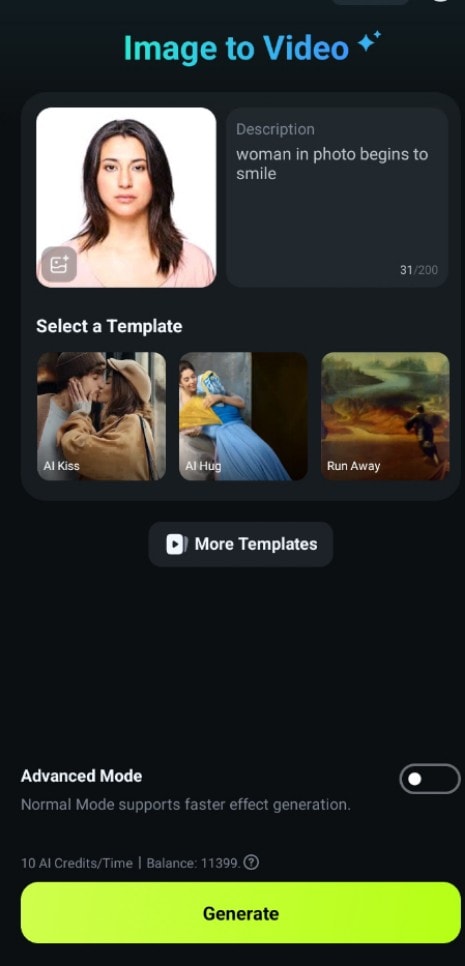
Guardar tu video. Si quieres explorar más funciones de Filmora, haz clic en Editar. De lo contrario, pulsa Guardar .

Conclusión
Los formatos de archivos WebP son los preferidos para proyectos web. Sin embargo, como no son compatibles con las plataformas y dispositivos habituales, es necesario convertirlos a formatos más compatibles como MP4. Algunas formas rápidas de hacer esto son: convertidores de WebP a MP4, aunque algunos pueden tener limitaciones de tamaño de archivo o de uso diario.
Si conviertes con frecuencia WebP a videos, instala cualquiera de las extensiones del navegador para tu comodidad. Después de la conversión, utiliza herramientas como Filmora para optimizar tus videos y obtener un mejor rendimiento. Reduce el tamaño de los videos si resultan demasiado voluminosos y aumenta la resolución de los archivos para mejorar la calidad del video.





